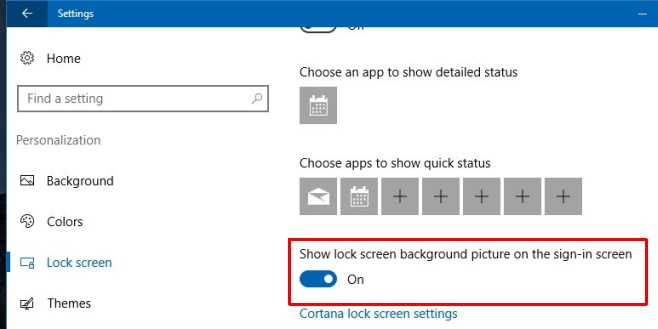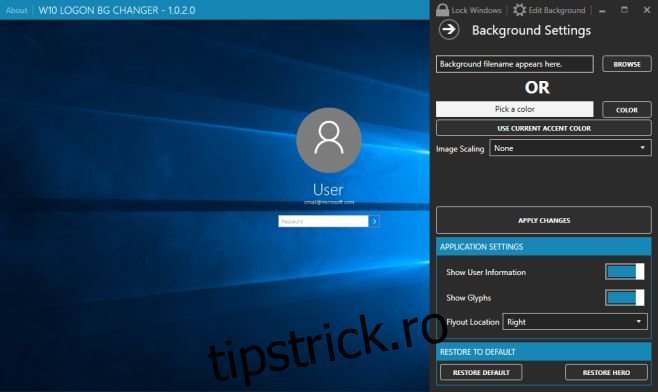Windows 10 are un ecran de blocare și un ecran de conectare. Ecranul de autentificare este cel pe care îl vedeți când apăsați Escape pe ecranul de blocare și unde vă introduceți parola pentru a ajunge la desktop. Windows 10 a făcut foarte ușor să schimbați fundalul ecranului de blocare, dar nu același lucru se poate spune despre ecranul de conectare. În prezent, ești plin de fundalul Hero de pe ecranul de conectare și nu pare să existe o modalitate simplă de a-l schimba. Nu există nici măcar o cheie de registry pe care să o poți edita pentru a obține un fundal diferit. Există, totuși, o aplicație; „Windows 10 Login Screen Background Changer” care vă permite să îl schimbați. Este gratuit și vă avertizează să îl utilizați pe propriul risc (și suntem de acord). Actualizarea Windows 10 Anniversary a adăugat o setare care vă permite să schimbați fundalul ecranului de conectare în mod nativ. Citiți pentru mai multe detalii.
Descărcați aplicația din linkul de mai jos și rulați-o ca administrator. Puteți seta o imagine ca fundal sau culoare solidă. Dacă intenționați să utilizați o imagine, asigurați-vă că ați salvat-o deja și nu o salvați pe desktop, deoarece aceasta dă o eroare atunci când este utilizată cu aplicația. Îl puteți salva în folderul Imagini.
Dacă doriți să setați o imagine, faceți clic pe butonul „Răsfoiți o imagine” și apoi selectați-o. Dacă doriți să setați o culoare solidă, faceți clic pe „Alegeți o culoare” și alegeți culoarea. Aplicația vă permite să previzualizați cum va arăta ecranul dvs. de conectare. După ce sunteți mulțumit, faceți clic pe butonul „Schimbați fundalul” și așteptați ca aplicația să confirme modificarea.
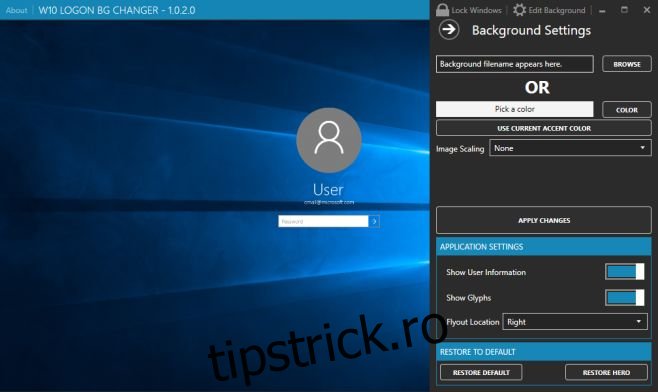
Arată impecabil;

Nu am observat probleme după efectuarea acestei modificări. Ecranul de blocare a fost puțin lent să se îndepărteze când am apăsat tasta de evacuare, dar este probabil un caz izolat sau un rezultat al altor modificări efectuate asupra sistemului de operare. Dezvoltatorul a postat această mică aplicație pe Forumurile My Digital Life unde va trebui să vă conectați pentru a vedea postarea. Am furnizat linkul de descărcare de mai jos pentru a vă facilita descărcarea.
Actualizare 1: Dezvoltatorul a lansat acum 12 ore o nouă versiune a acestei aplicații, care abordează problemele cu care se confruntă unii utilizatori. Pentru oricine este interesat, firul Reddit pentru aplicație este legat de această postare.
Actualizare 2: această postare a fost actualizată pe 11 august 2015 pentru a rezolva problemele de conectare cauzate de aplicație.
Actualizare 3: Cea mai recentă versiune a acestei aplicații, la data de 25 august 2015, a fost testată și toate erorile par să fi fost rezolvate. Aplicația este sigură de utilizat.
Descărcați Windows 10 Login Screen Background Changer
Acest Windows a spart – Ajutor!
O actualizare recentă a făcut ca Windows 10 să nu se mai conecteze pentru aproximativ 50% utilizatori. L-am verificat pe cel mai recent și ceea ce a funcționat pentru noi a fost resetarea computerului. Pentru a face acest lucru, atingeți tasta F8 până când vedeți opțiunea Depanare. Accesați Opțiuni avansate și apoi resetați computerul. După ce computerul a fost resetat (toate fișierele și aplicațiile au fost păstrate în mod corespunzător), am rulat din nou aplicația și nu a produs aceeași problemă.
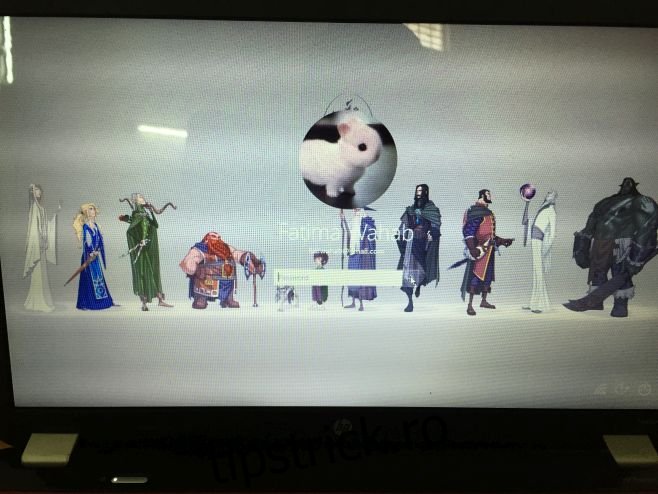
Soluția dezvoltatorului
Dezvoltatorul a postat această soluție pentru cei care se confruntă cu problema. Este probabil o idee bună să nu încercați din nou aplicația după ce vă recuperați sistemul până când această problemă a fost rezolvată.
În timp ce porniți Windows, forțați repornirea computerului de trei ori. Pentru a forța repornirea, țineți apăsat butonul de pornire până când computerul se oprește. Apoi porniți din nou computerul.
Faceți clic pe Opțiuni avansate > Depanare > Opțiuni avansate > Linie de comandă
Introduceți volumul listei de eco | diskpart și găsiți litera unității dvs. Windows.
Introduceți [win]:
[win] ar fi litera dvs. de unitate Windows (minuscule).
Introduceți cd SystemResourcesWindows.UI.Logon
Introduceți del Windows.UI.Logon.pri
Introduceți copie Windows.UI.Logon.pri.bak Windows.UI.Logon.pri
Reporniți în Windows și conectați-vă.
Tutorial video pentru soluția de mai sus
Setări native Windows 10
Actualizarea Windows 10 Anniversary a adăugat o setare care permite utilizatorilor să folosească aceeași imagine pentru fundalul ecranului de autentificare pe care o folosesc pentru ecranul de blocare. Trebuie să rulați Windows 10 versiunea 1607 pentru a-l obține.
Pentru a schimba imaginea de fundal actuală a ecranului de conectare, deschideți aplicația Setări. Accesați grupul de setări Personalizare și faceți clic pe „Ecran de blocare”. Selectați o imagine pentru ecranul de blocare și apoi derulați în jos până în jos.
Aici veți vedea o opțiune „Afișați imaginea de fundal a ecranului de blocare pe ecranul de conectare”. Porniți-l și ați terminat.